¿Cómo hacer una copia de seguridad en Telegram?

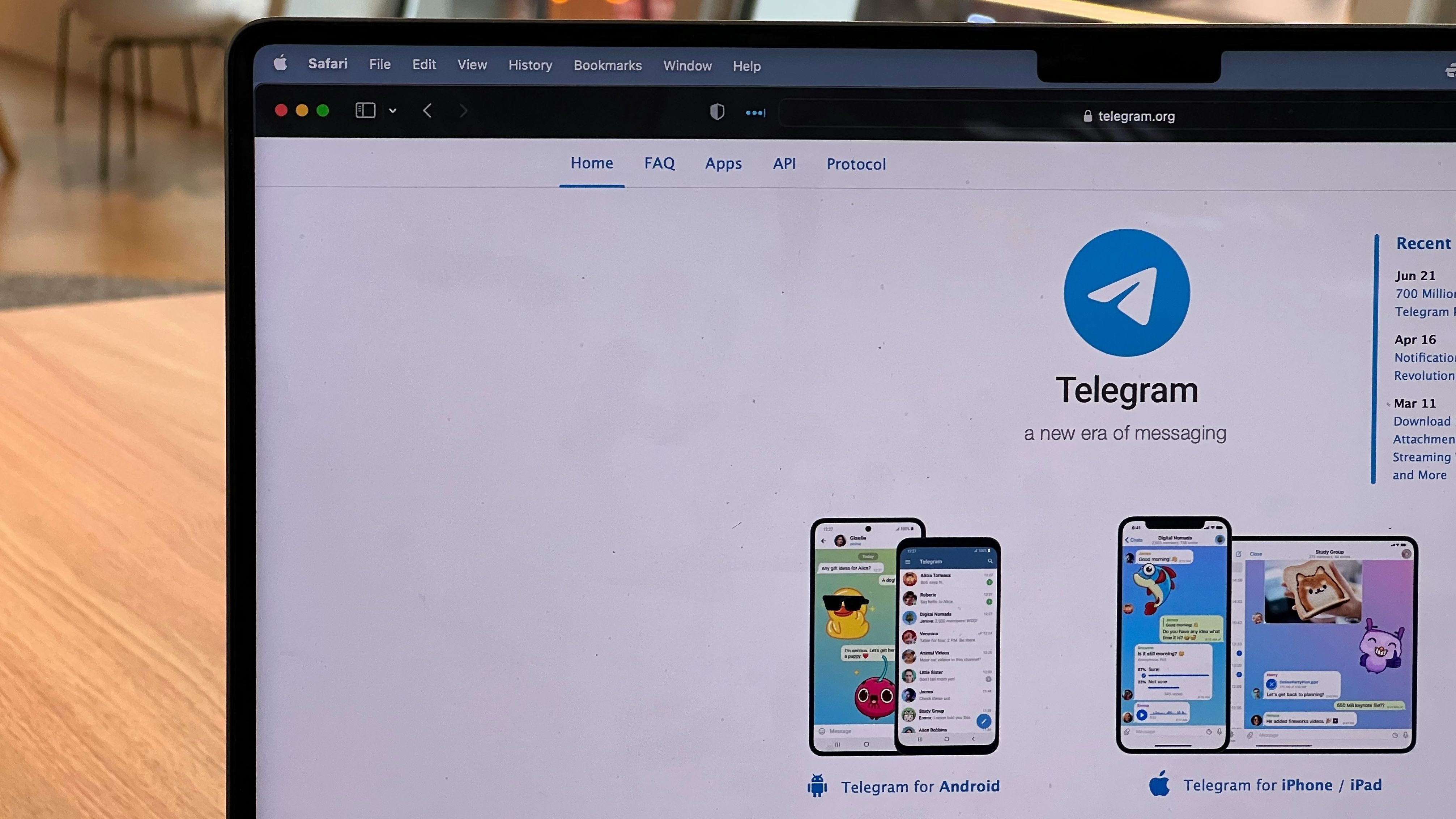
La posibilidad de quedarnos sin los chats de Telegram de la noche a la mañana supone una preocupación para muchas personas
Hacer copias de seguridad es una opción que la propia aplicación de Telegram ofrece a sus usuarios
Quién está detrás de Telegram: la aplicación de mensajería fue creada por dos hermanos nacidos en Rusia
Las aplicaciones de mensajería instantánea se han convertido en una estupenda forma de comunicación, rápida y sencilla que nos ayuda a estar en contacto con el mundo, pero también se han ido convirtiendo en una suerte de memoria, donde guardamos enlaces que nos interesan, informaciones que queremos conservar y otro tipo de datos que, de perderse, sería todo un disgusto.
Por eso, la posibilidad de quedarnos sin alguna de ellas de la noche a la mañana supone una preocupación para muchas personas, algo que se ha puesto de manifiesto ante la posibilidad del bloqueo de Telegram. Nada mejor que asegurarnos de que no perdemos nada de lo que hemos obtenido a través de esta app, para lo que podemos hacer una copia de seguridad de los chats que en ella guardamos.
MÁS
Esta posibilidad supondría una forma segura de conservar todo lo asociado con ella, pero es necesario hacerlo bien, de la manera indicada, para evitar confiar en que nada pasará y después darnos cuenta de que hemos perdido la información que queríamos conservar.
Así puedes hacer una copia de seguridad de tus chats en Telegram
Por suerte, hacer copias de seguridad es una opción que la propia aplicación de Telegram ofrece a sus usuarios, por lo que no será necesario hacer trucos secretos, descargarse otras aplicaciones o tener que convertirse en todo un hacker en tiempo récord. Solo hay que saber qué buscar y dónde encontrarlo.
El primer paso es descargar la versión de escritorio en el ordenador y conectarse a ella con el número de teléfono y el código que enviarán al dispositivo para cerciorarse de que se trata de una conexión segura y consentida. Después, desde Telegram Desktop, habrá que acudir al menú y, de ahí, a la sección de ajustes, donde tendremos que seleccionar la opción ‘Avanzados’.
Se abrirá un nuevo menú, donde tendremos que buscar la opción que consiga ayudarnos en este proceso, en este caso es ‘Exportar datos de Telegram’. Esto nos llevará a una nueva sección en la que nos ofrecerá todas las opciones de las que disponemos para poder seleccionar aquellas que nos interesen. Puede que no queramos guardarlo todo, solo las fotografías, o solo queramos guardar unos grupos y no otros. La app nos permite hacer una selección muy concreta de todo lo que existe para marcar lo que queremos.
Antes de dar por finalizado este proceso, es importante seleccionar la opción ‘HTML legible por humanos’, para de este modo poder acceder al contenido que estamos guardando y poder leerlo siendo humanos. Una vez aceptado el proceso, comenzará la copia, que llevará más tiempo o menos en función de lo que hayamos seleccionado. Finalizado el proceso, se habrá creado una carpeta ‘Telegram Desktop’ en Descargas (o donde hayamos seleccionado).
Las conversaciones se almacenarán en formato HTML y no aparecen por el nombre del contacto, sino numeradas, pero por lo menos habremos evitado el riesgo de perder para siempre nuestro historial de Telegram en caso de que tengamos que borrar la aplicación o que suceda algo que nos obligue a ello.